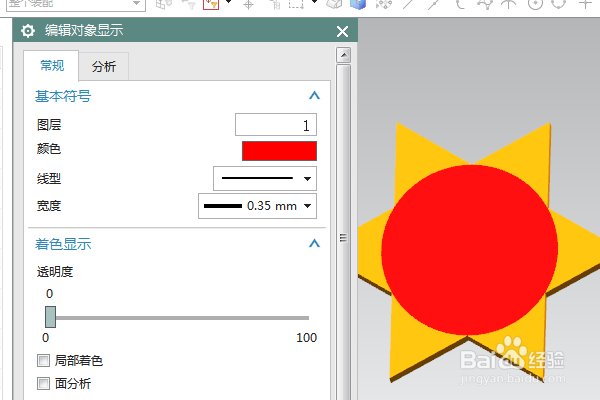1、如下图所示,打开UG10.0软件,新建一空白的模型文件,另存为:UG10.0如何建模太阳图标
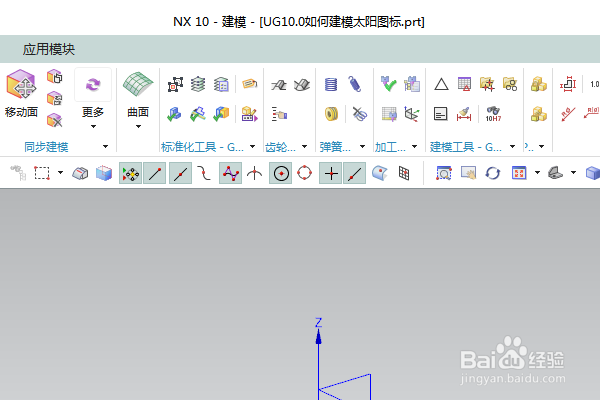
2、如下所示,执行【拉伸——XY平面】,直接进入草图

3、如下所示,激活多边形命令,以原点为圆心画正六边形,激活多边形命令,连接正六边形的顶点,形成六角星,激活快速修剪命令,修剪出空心的六角星,点击完成,退出草图。

4、如下所示,设置限制:0开始,5结束,点击确定。
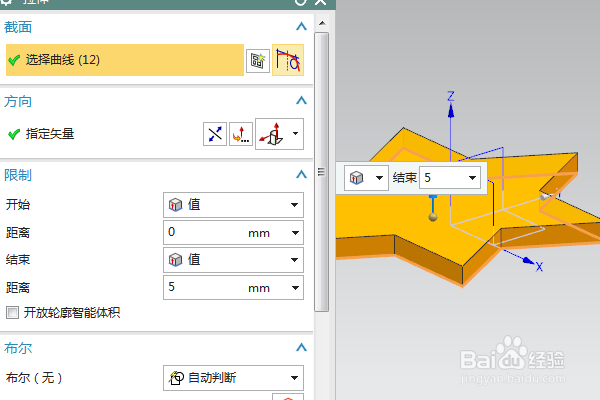
5、如下所示,执行【拉伸——实体平面】,直接进入草图,激活圆命令,以原点为圆心画一个圆,添加几何约束,实体的顶点在圆上,点击完成,退出草图。
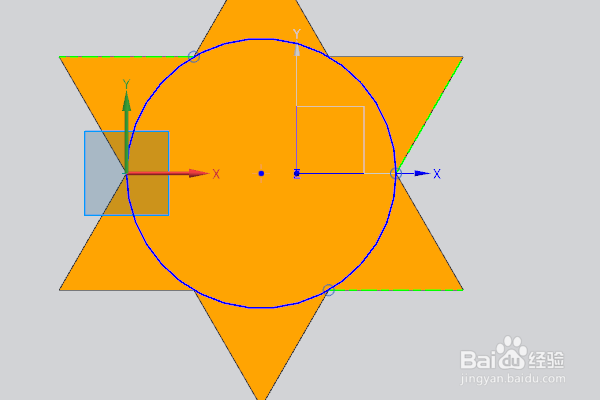
6、如下所示,设置限制:0开始,27结束,片体,点击确定。、
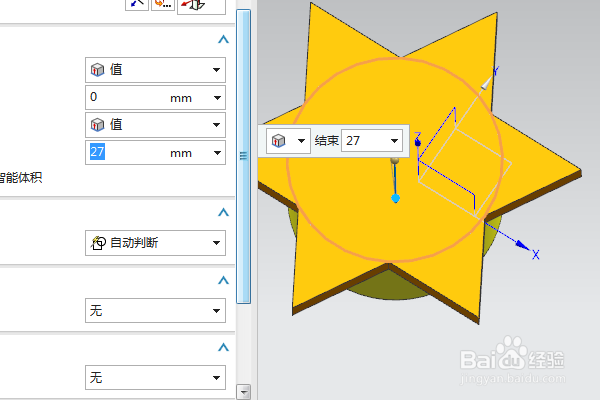
7、如下所示,执行【更多——拆分体】,目标选择拉伸实体,工具选择片体,点击确定。
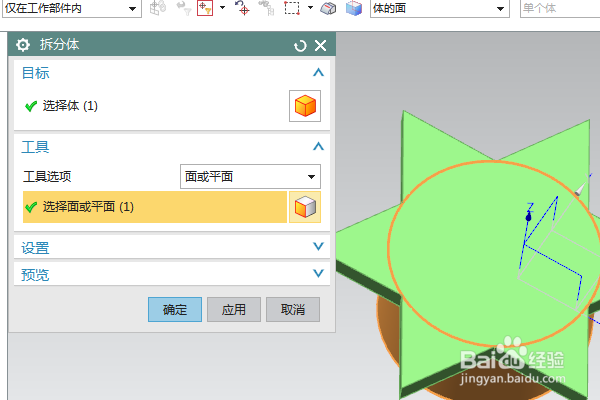
8、如下所示,隐藏基准坐标系和片体,选中中间的实体,ctrl+j,编辑对象显示,指定红色,至此,这个太阳图标就建模完成。